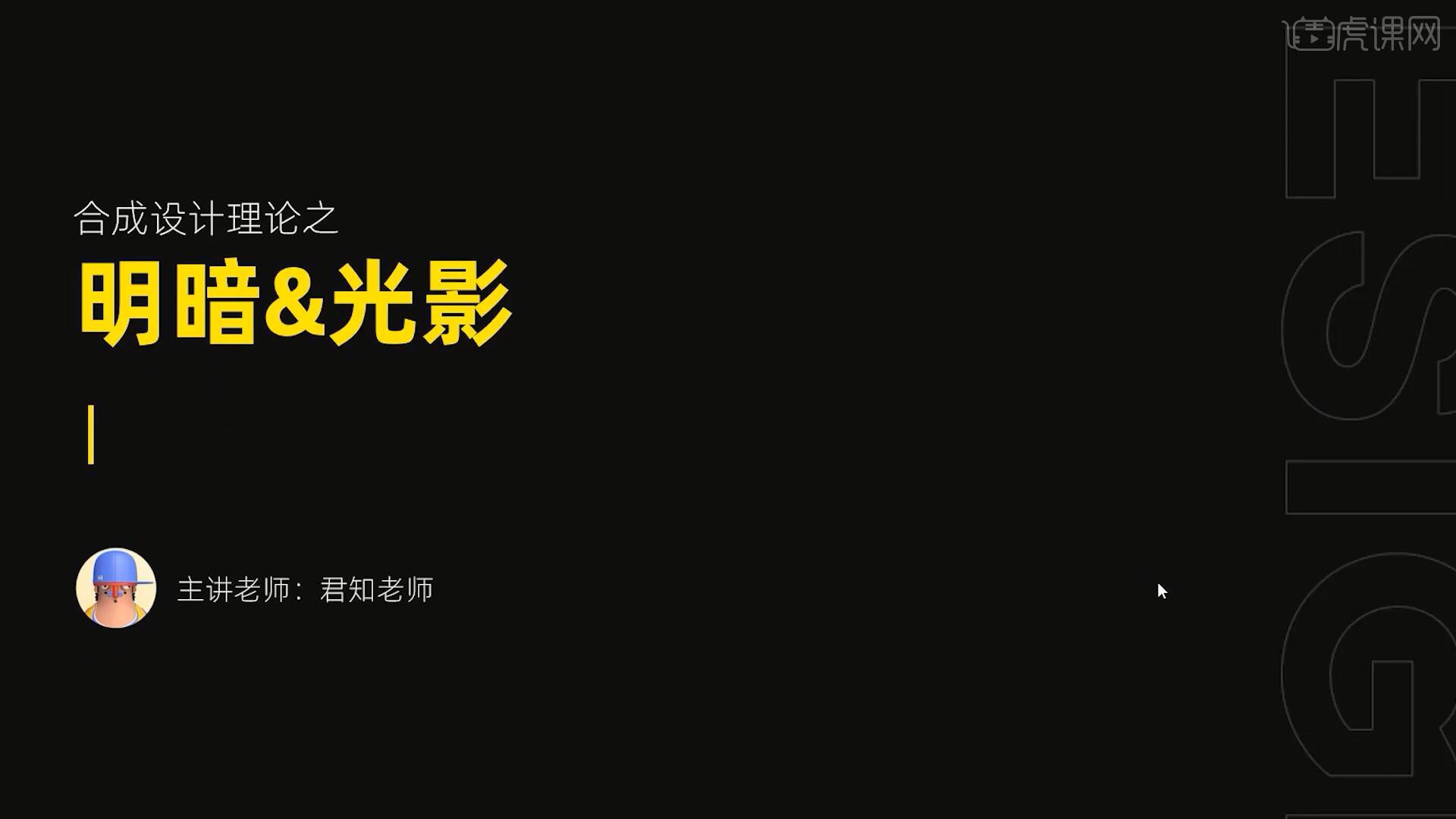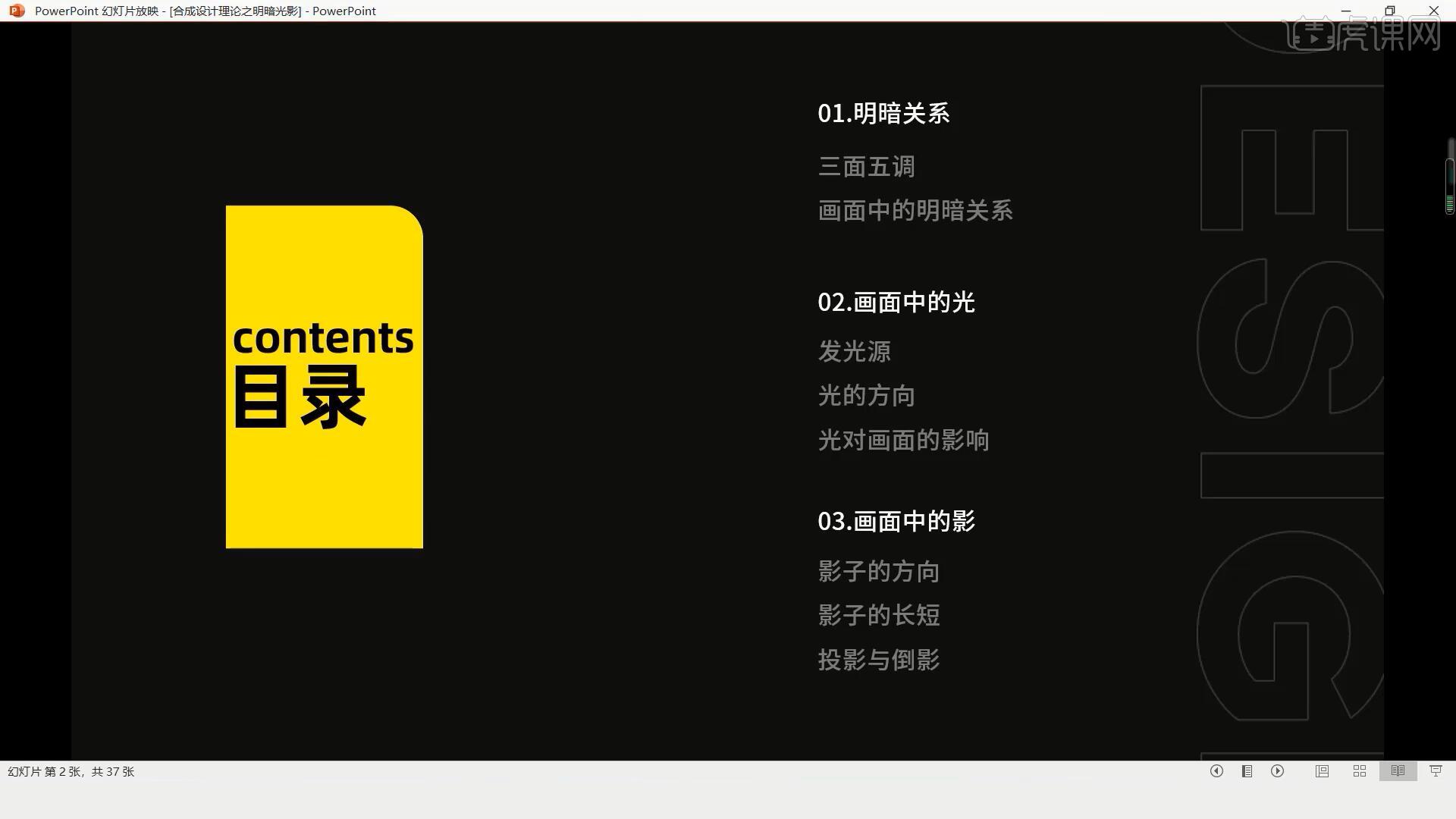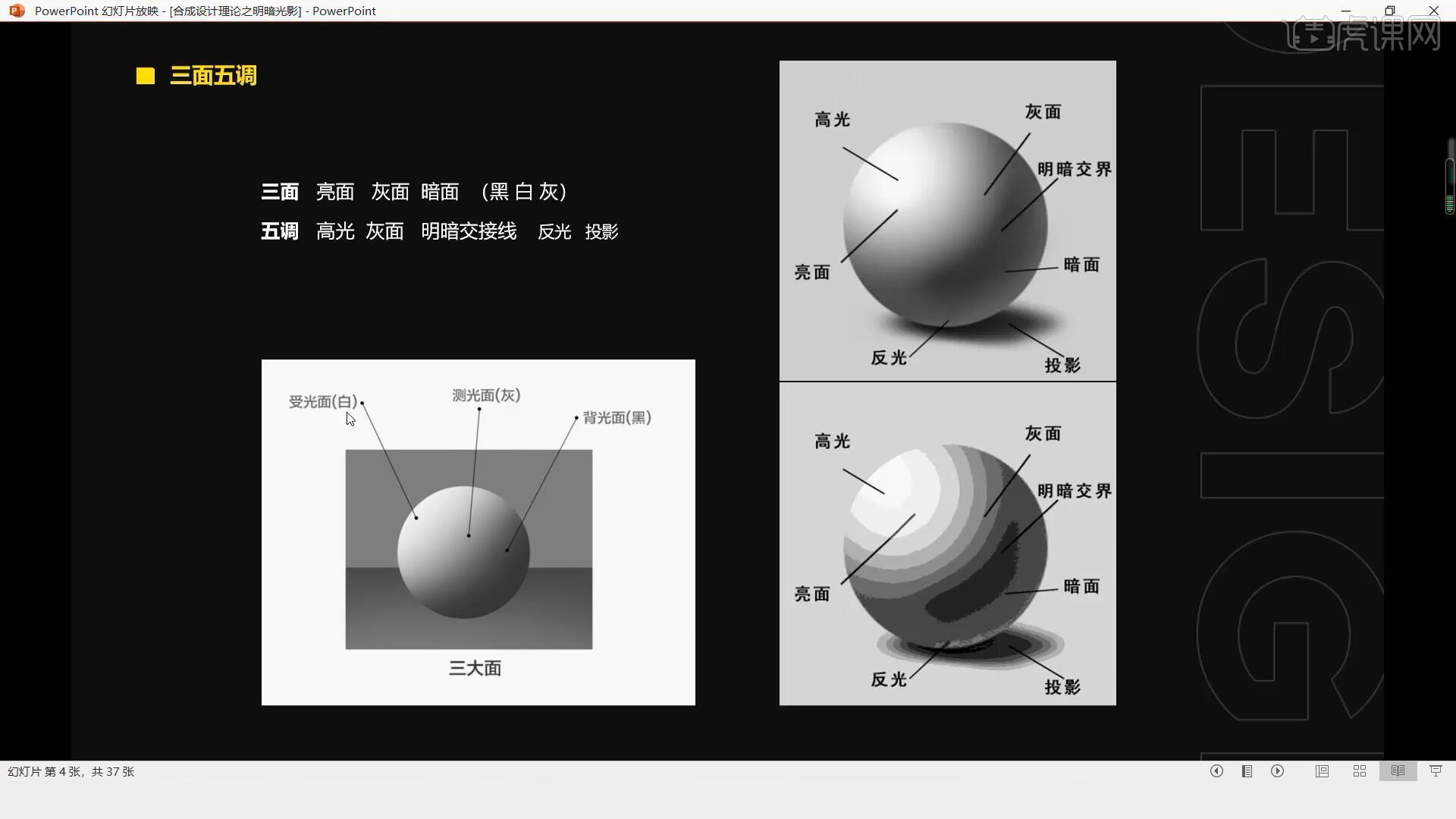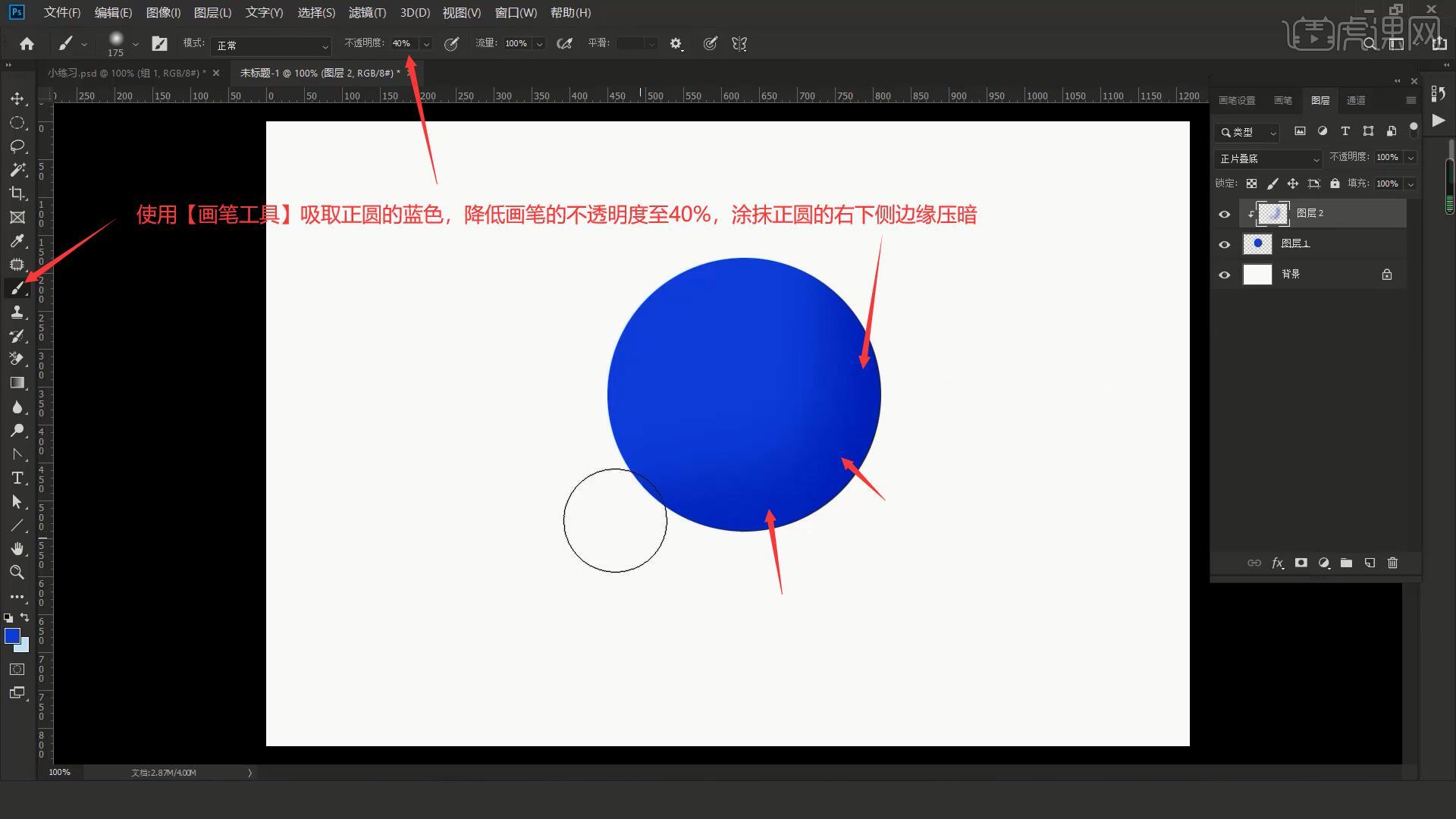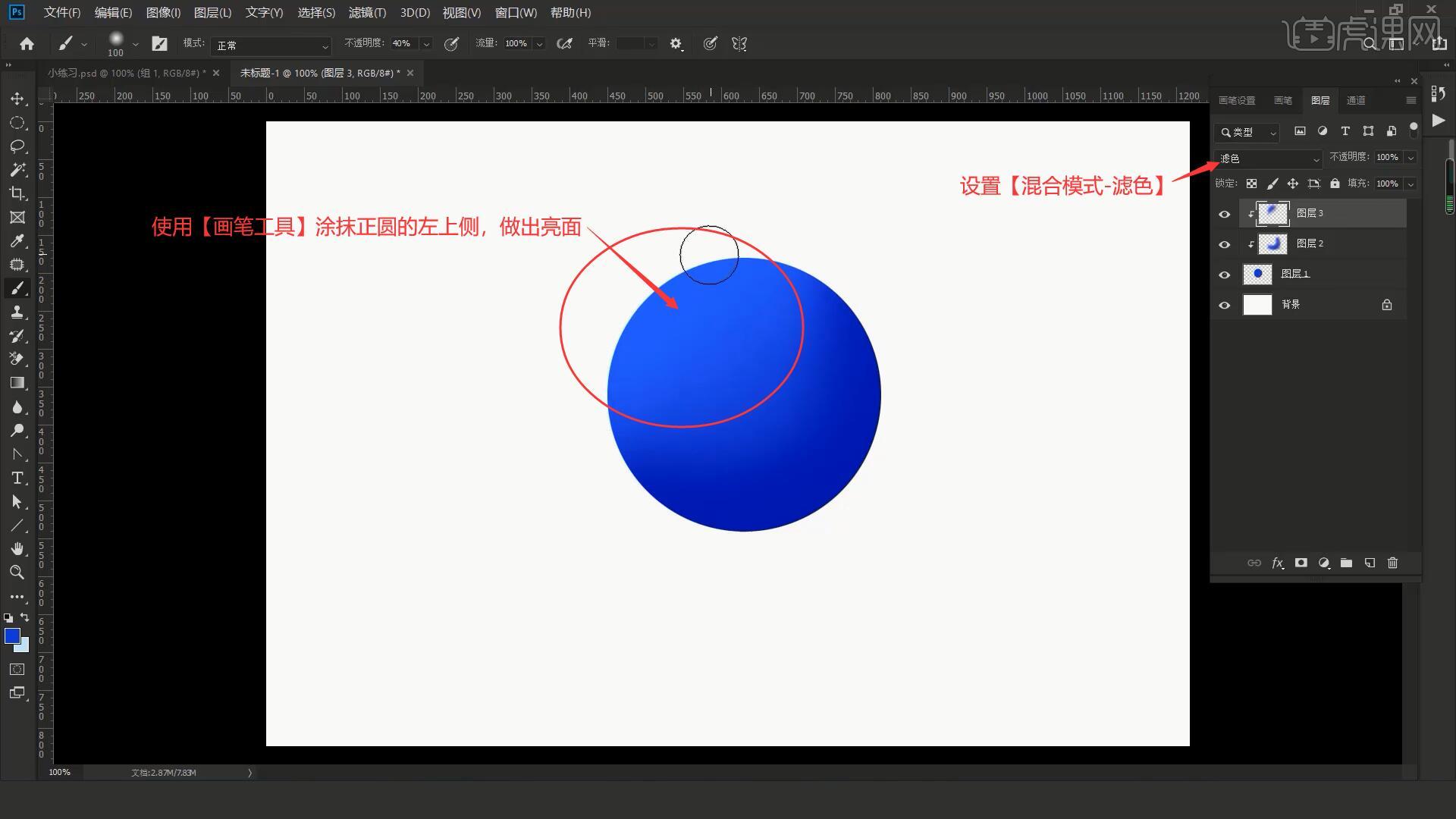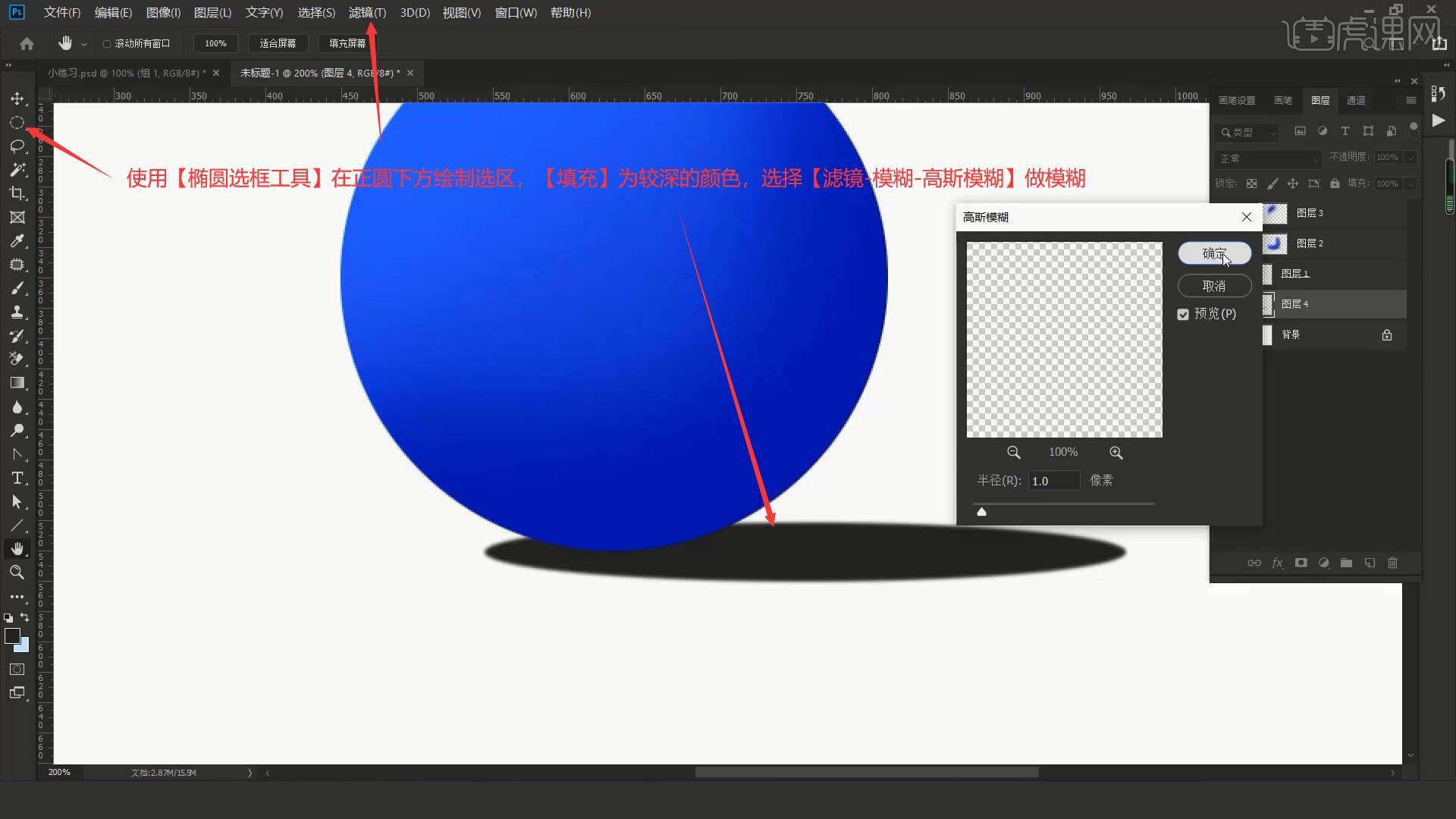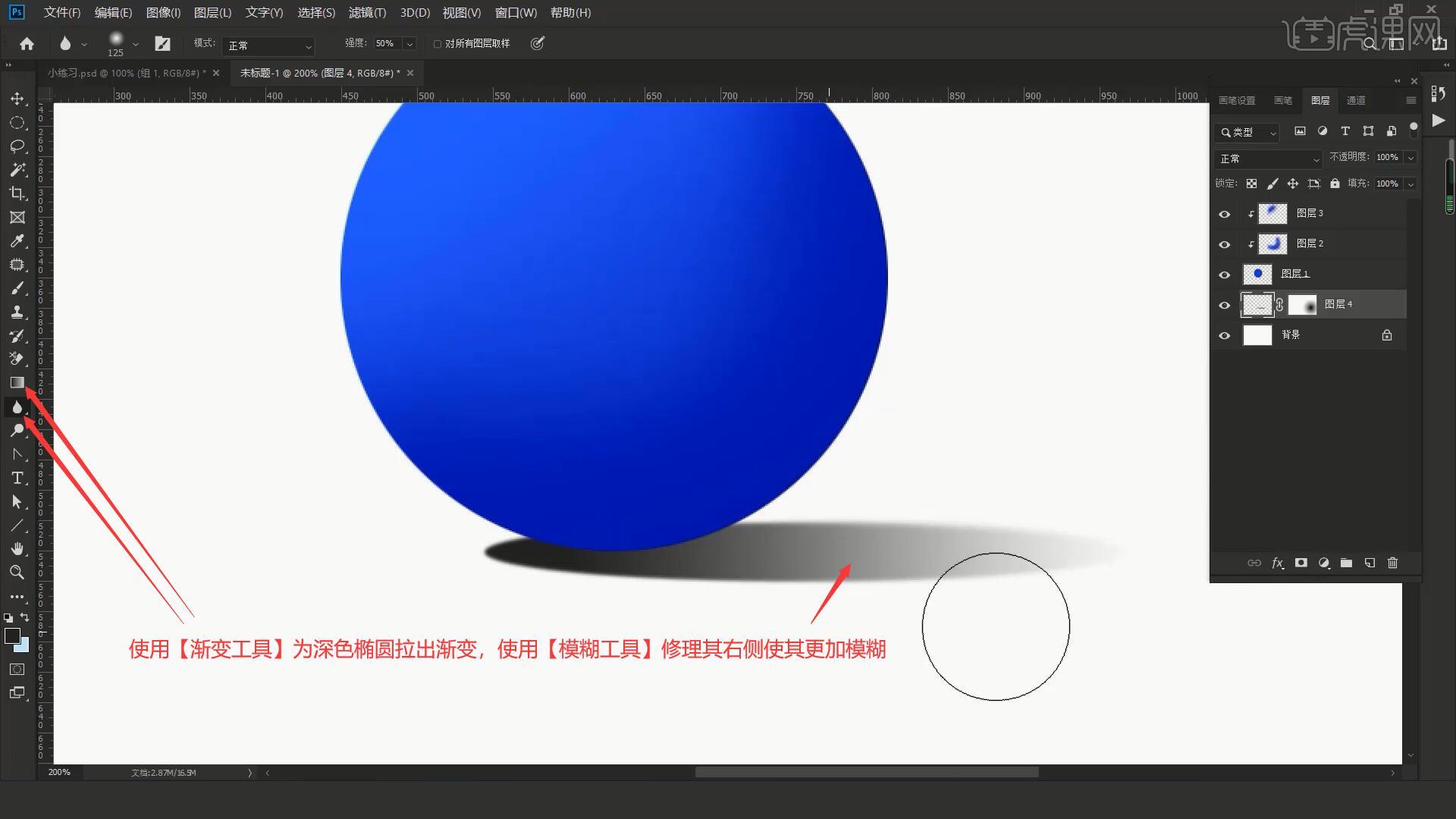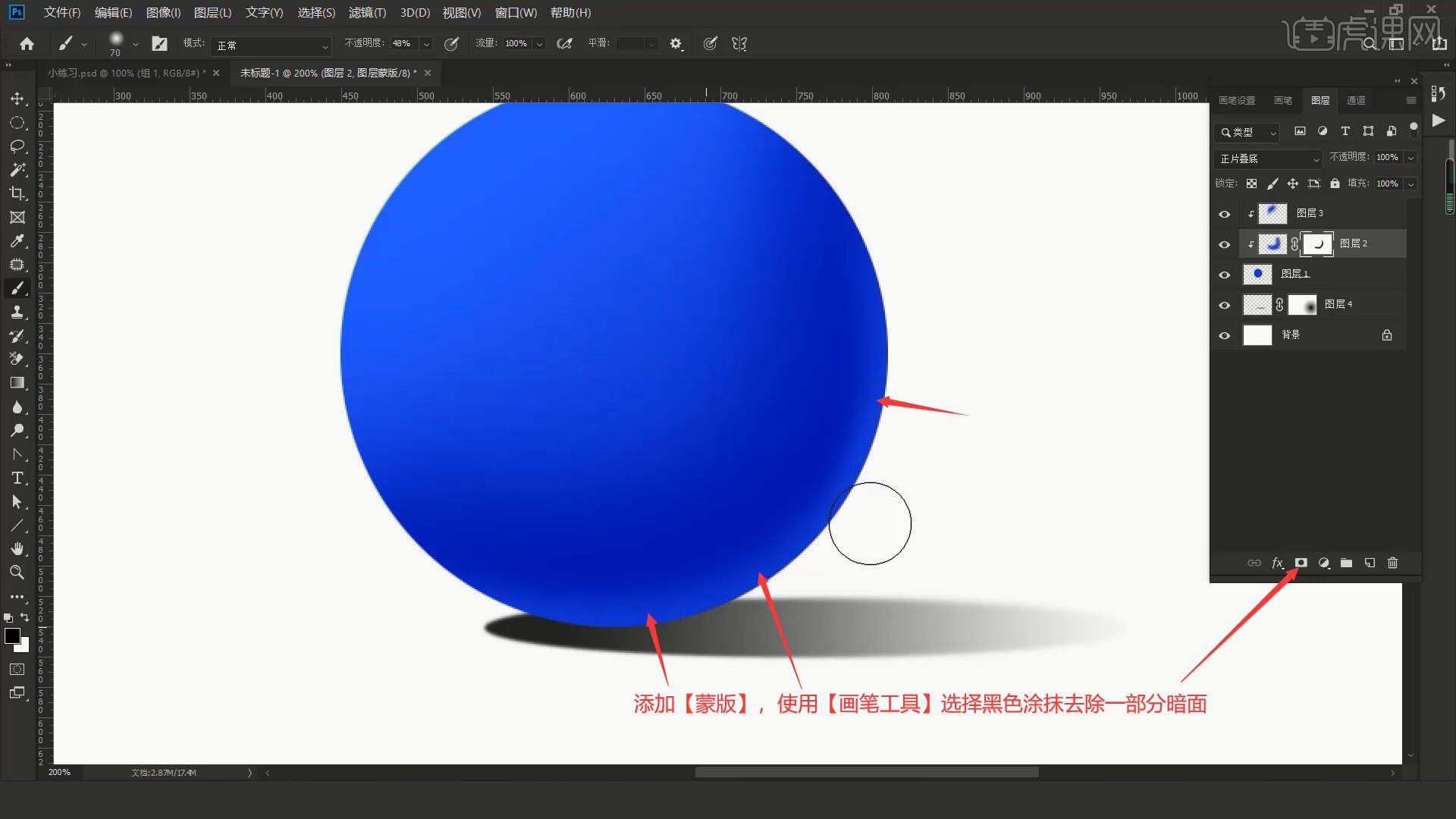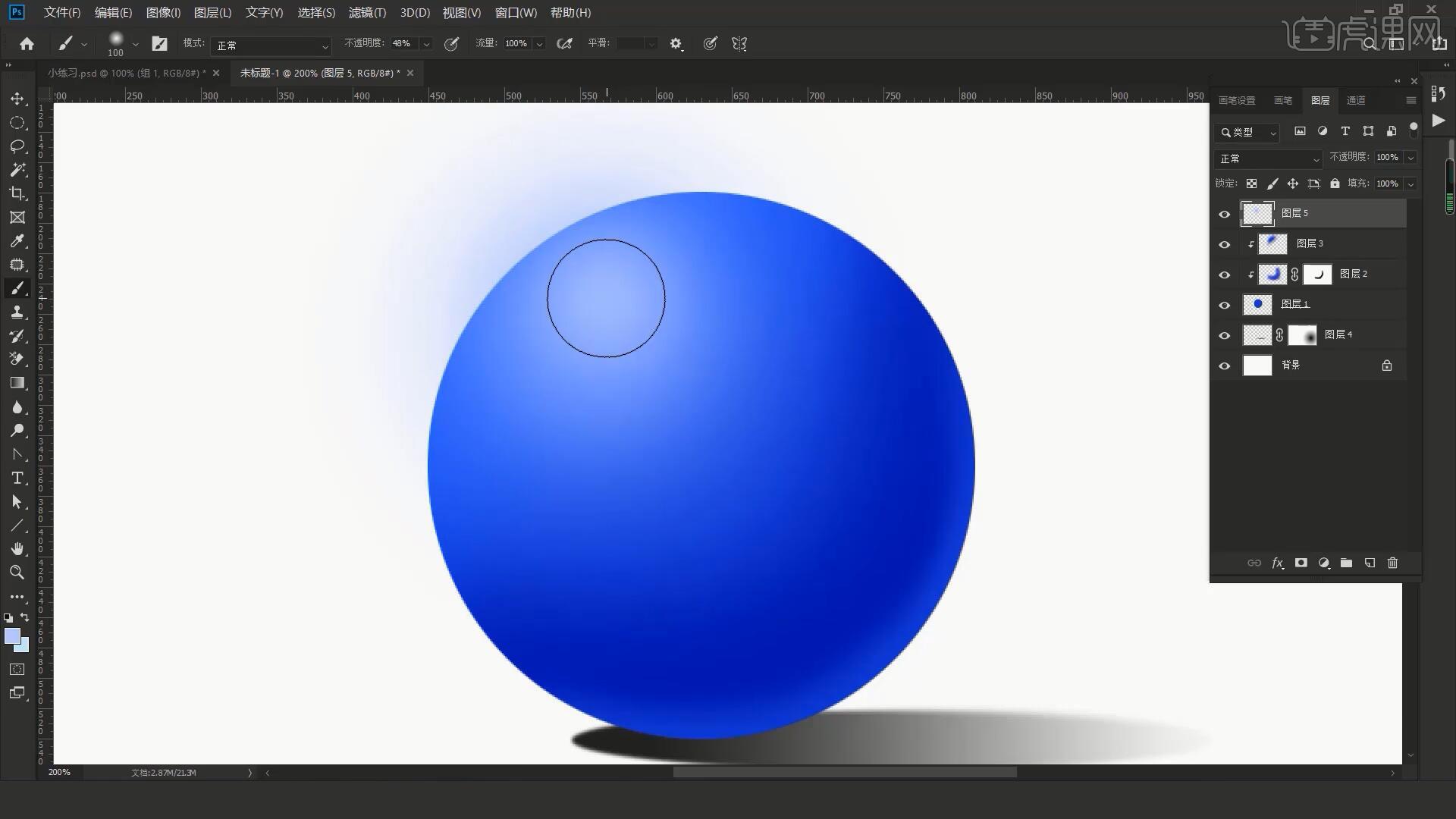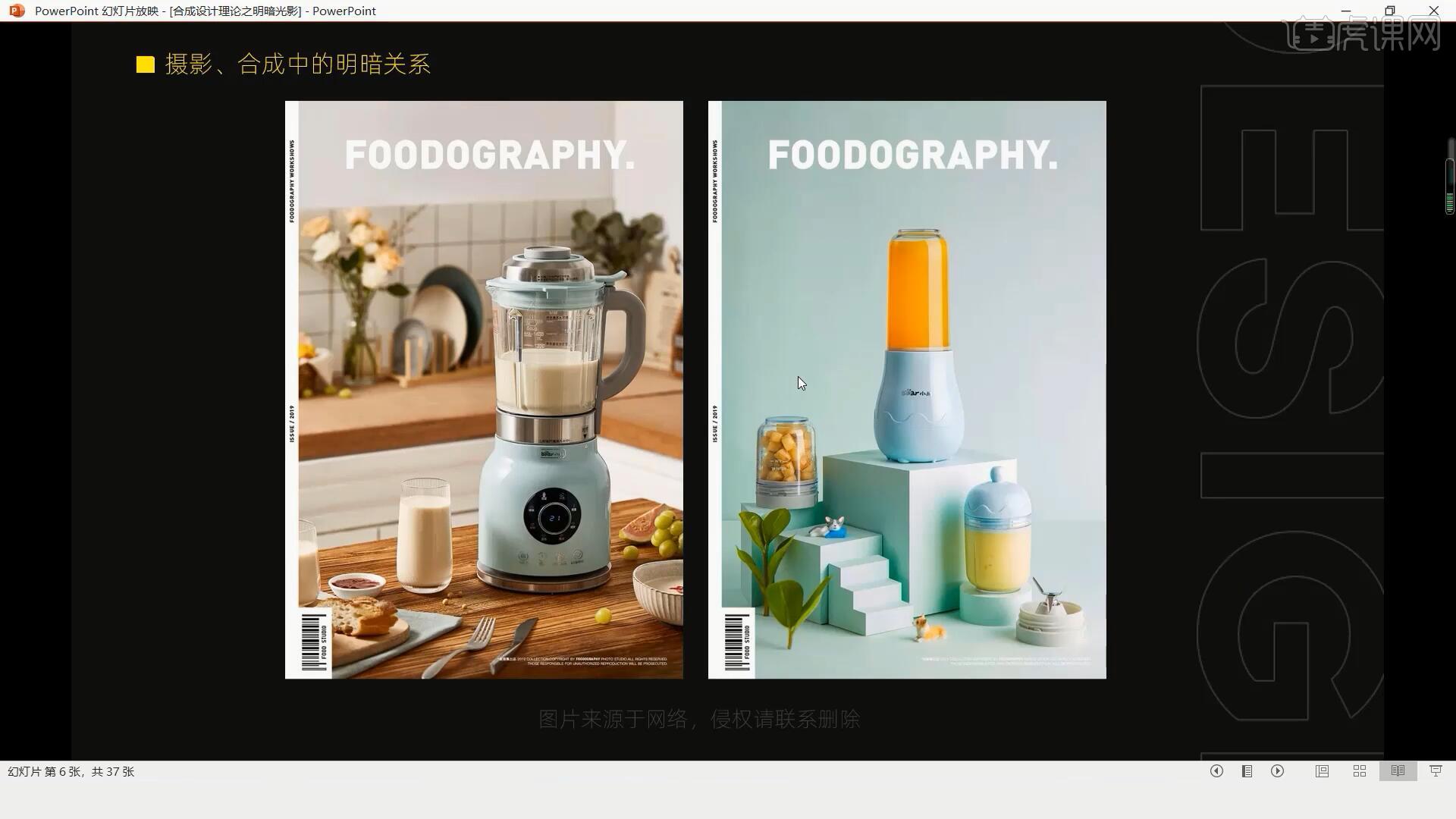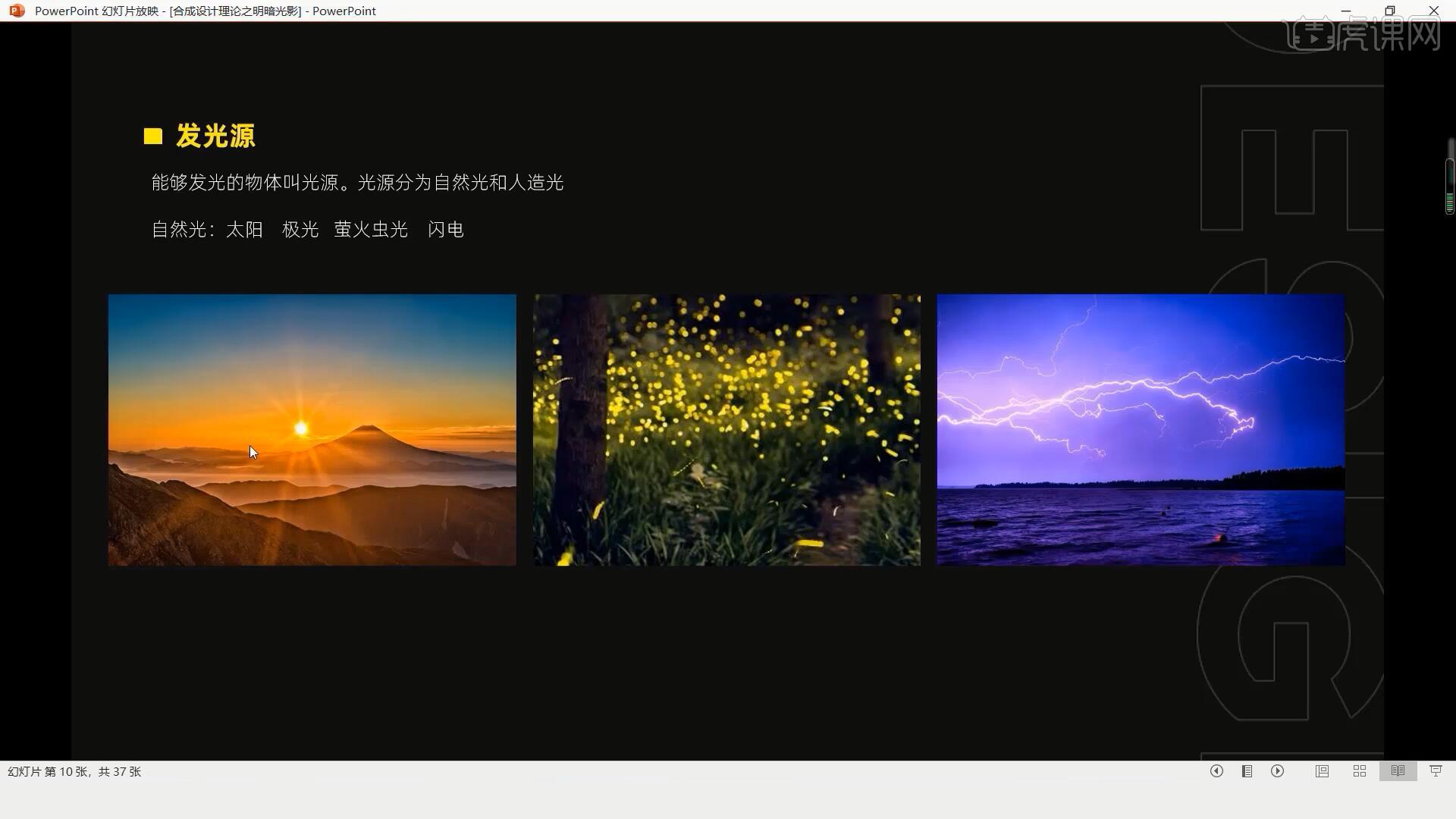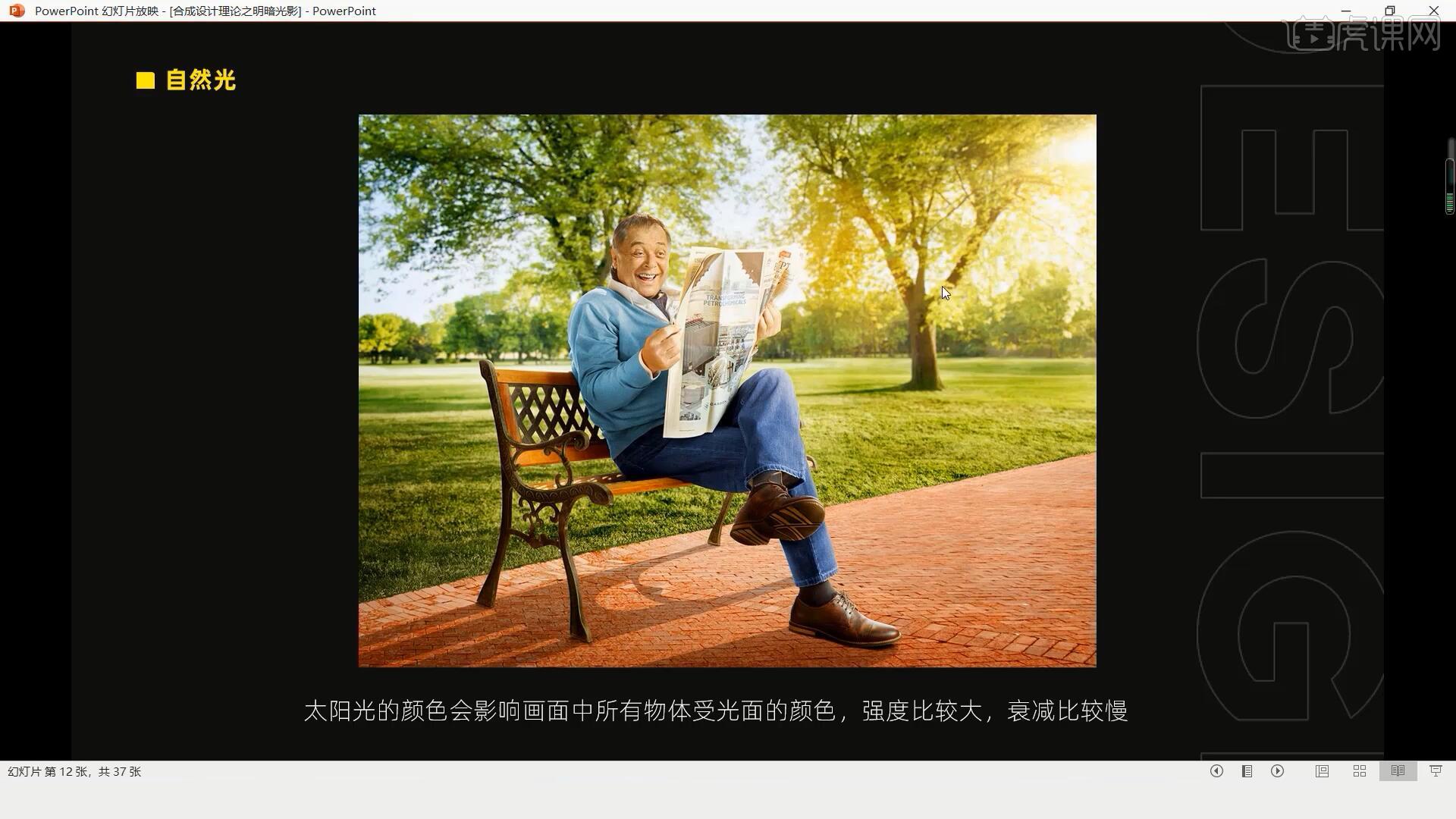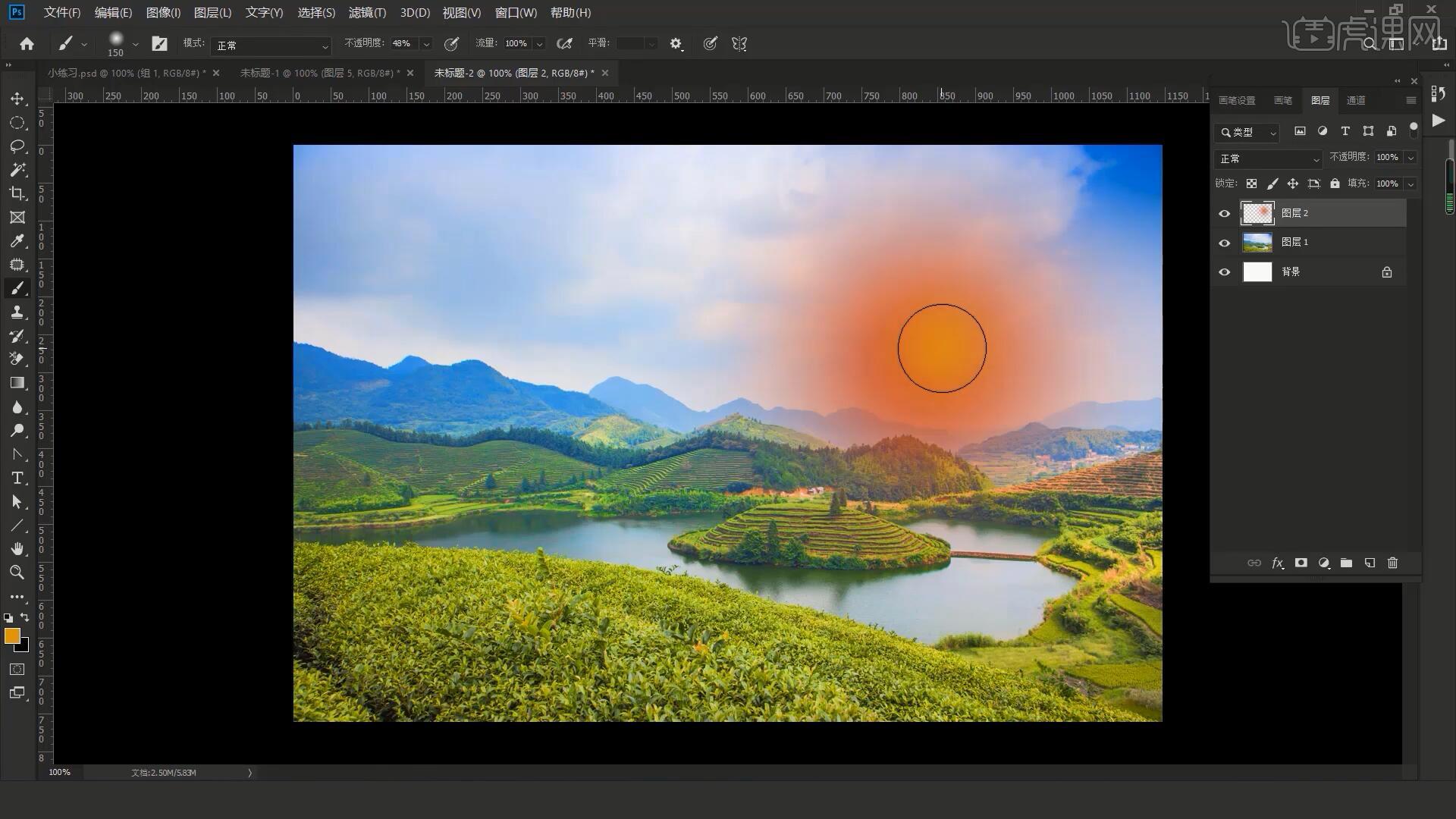本节课讲解 Photoshop(简称PS)软件 - 设计理论系列课 - 明暗光影 - 上,同学们可以在下方评论区进行留言,老师会根据你们的问题进行回复。
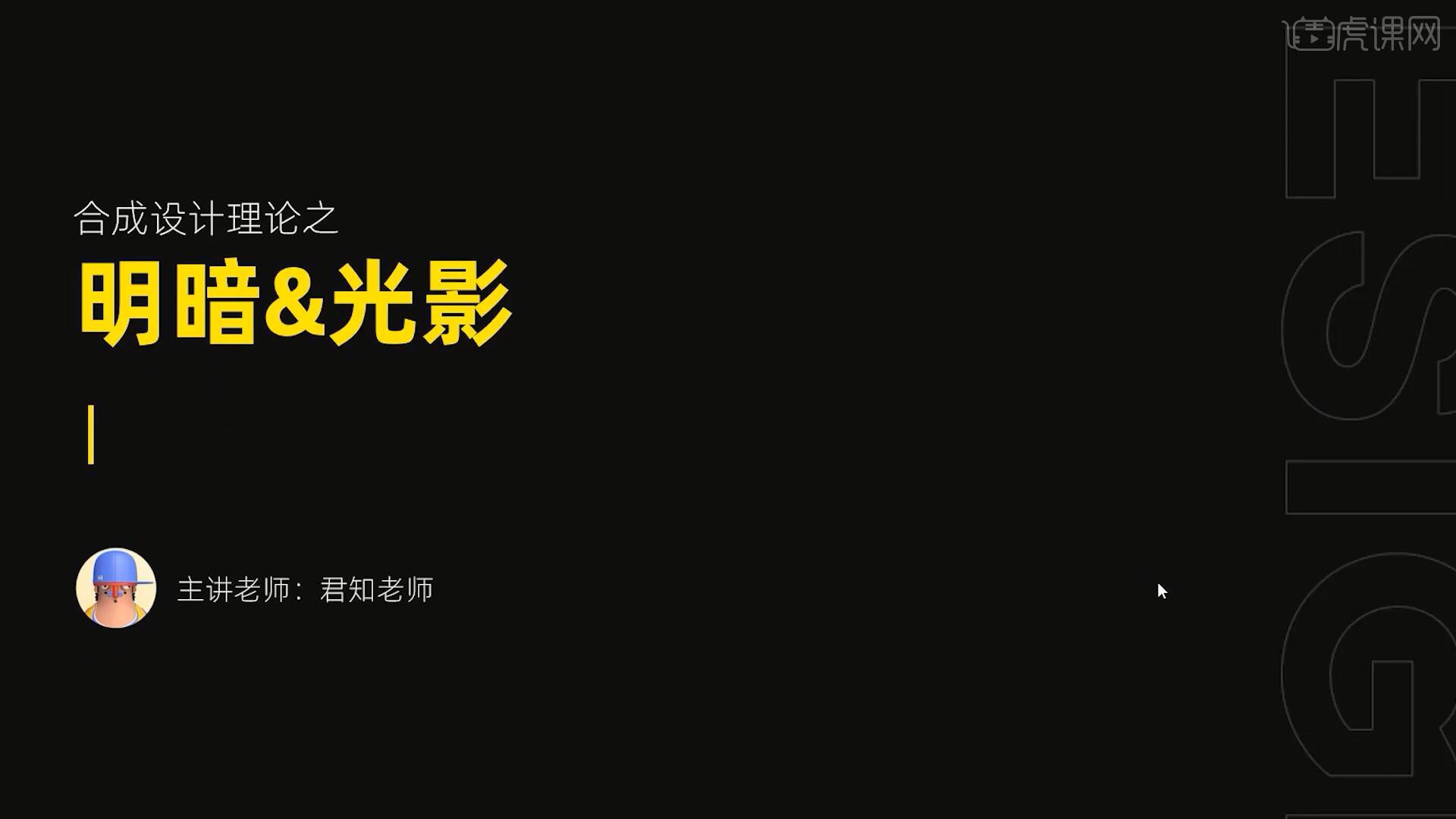
那我们开始今天的教程吧。
1.本节课分为三个部分讲解,依次是明暗关系、画面中的光和画面中的影,具体如图所示。
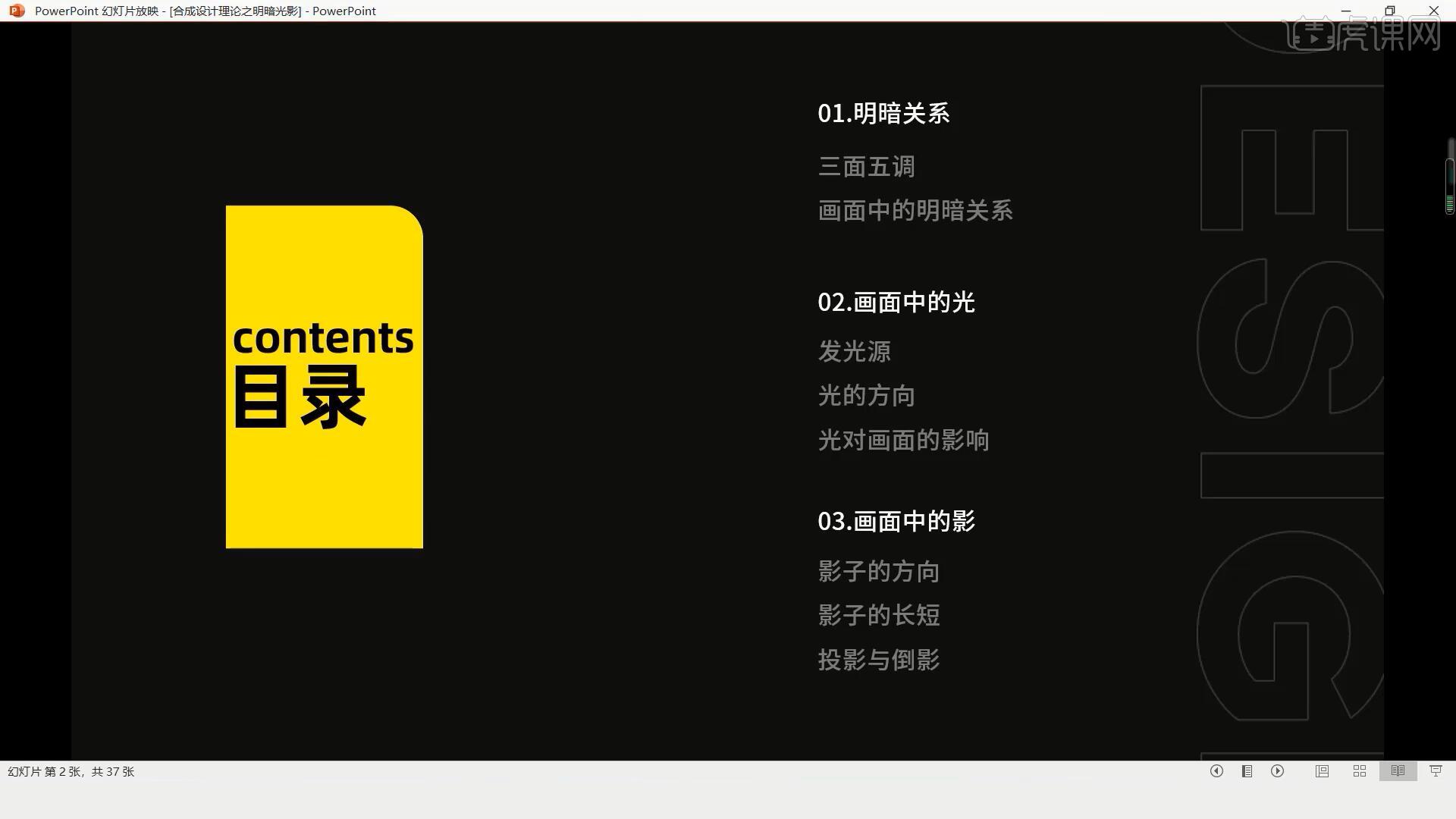
2.首先讲解明暗关系,三面五调,三面分为亮面、灰面和暗面,五调分别是高光、灰面、明暗交界线、反光和投影,具体如图所示。
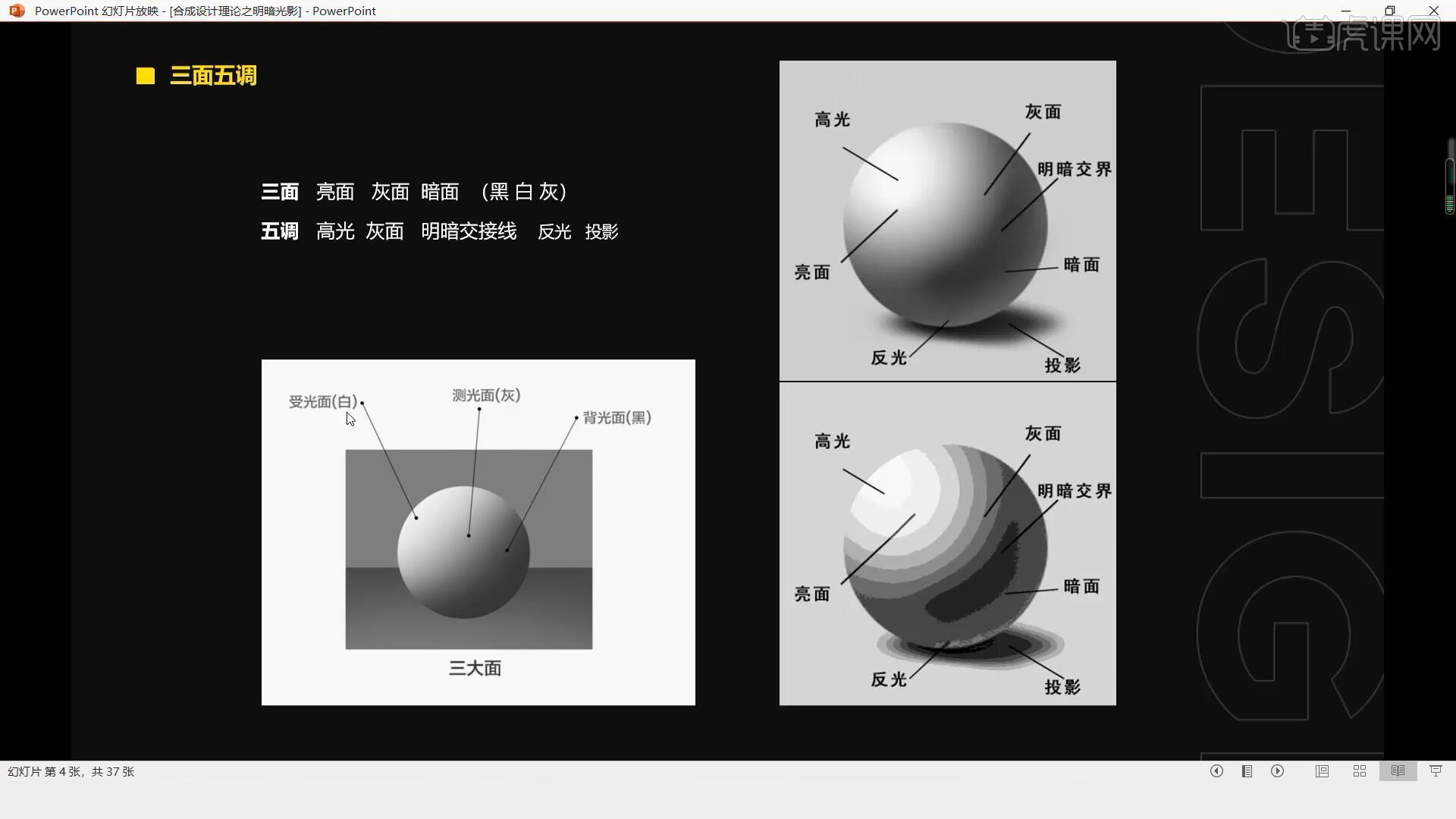
3.打开PS软件,使用【椭圆工具】绘制蓝色正圆,【新建图层】并【创建剪切蒙版】,设置【混合模式-正片叠底】,使用【画笔工具】吸取正圆的蓝色,降低画笔的不透明度至40%,涂抹正圆的右下侧边缘压暗,做出暗面,如图所示。
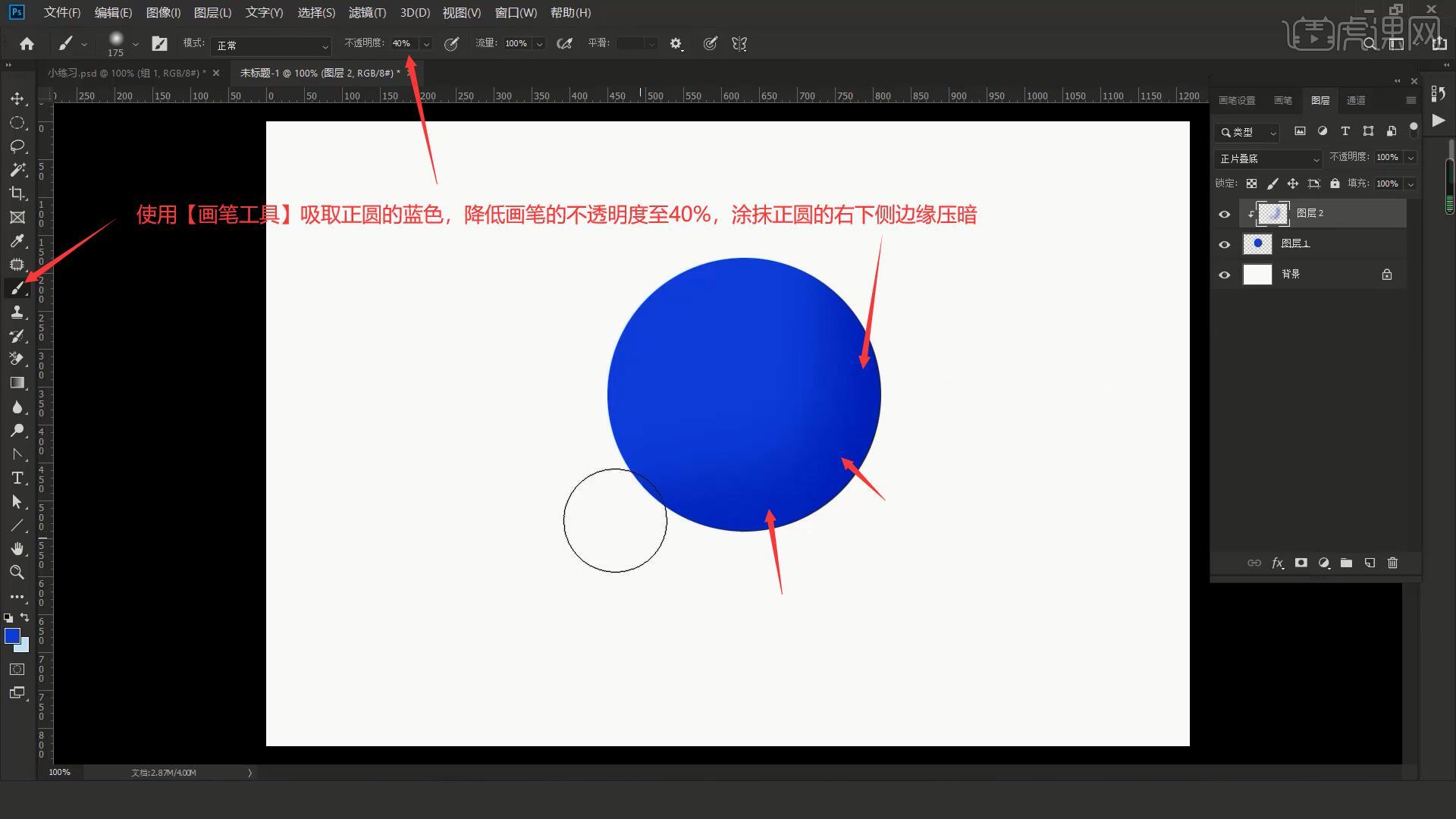
4.【新建图层】并【创建剪切蒙版】,设置【混合模式-滤色】,使用【画笔工具】涂抹正圆的左上侧,做出亮面,即可完成三面部分的制作,如图所示。
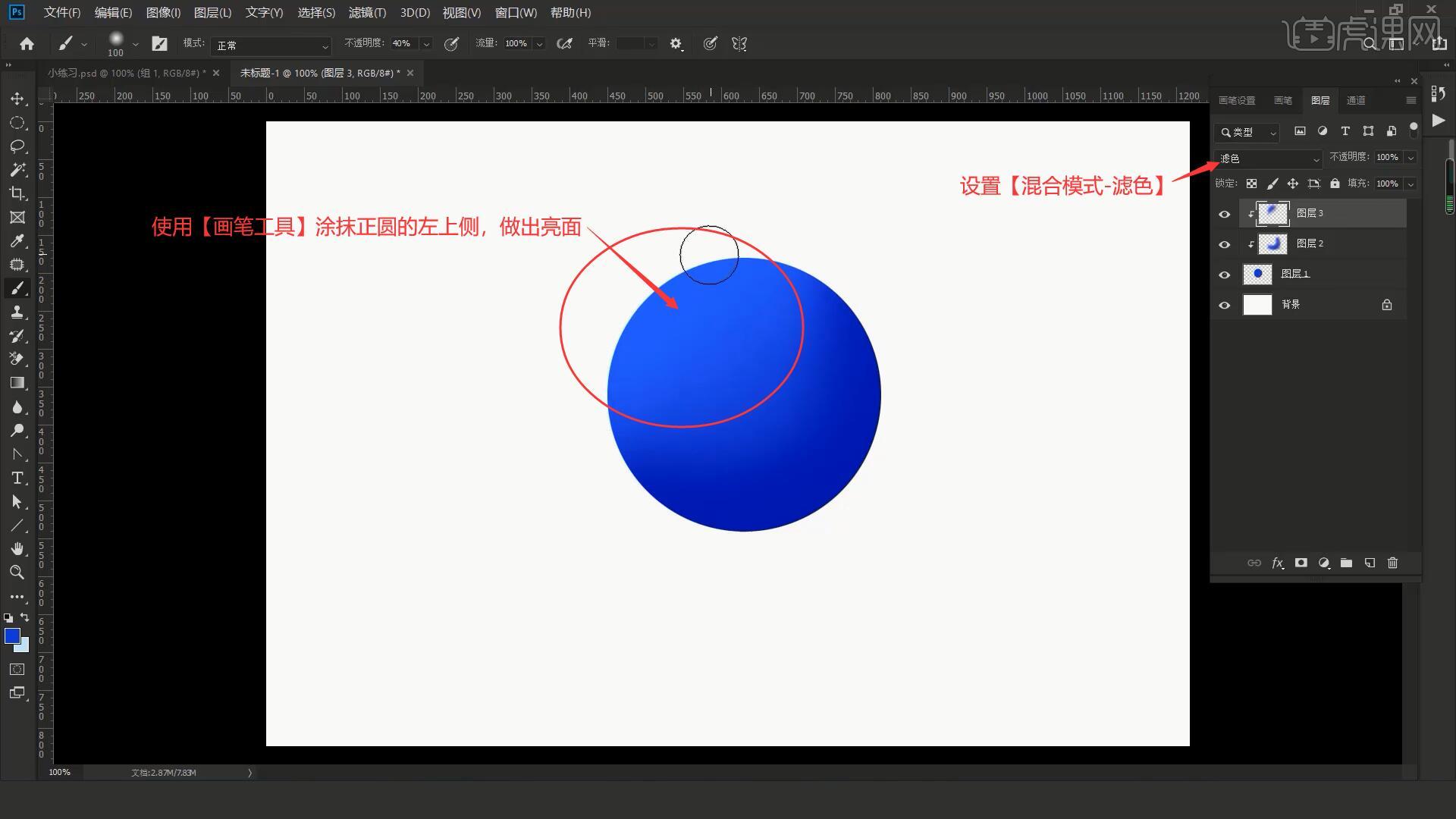
5.接下来制作五调,在正圆图层下方【新建图层】,使用【椭圆选框工具】在正圆下方绘制选区,【填充】为较深的颜色,选择【滤镜-模糊-高斯模糊】做模糊,半径为1像素,如图所示。
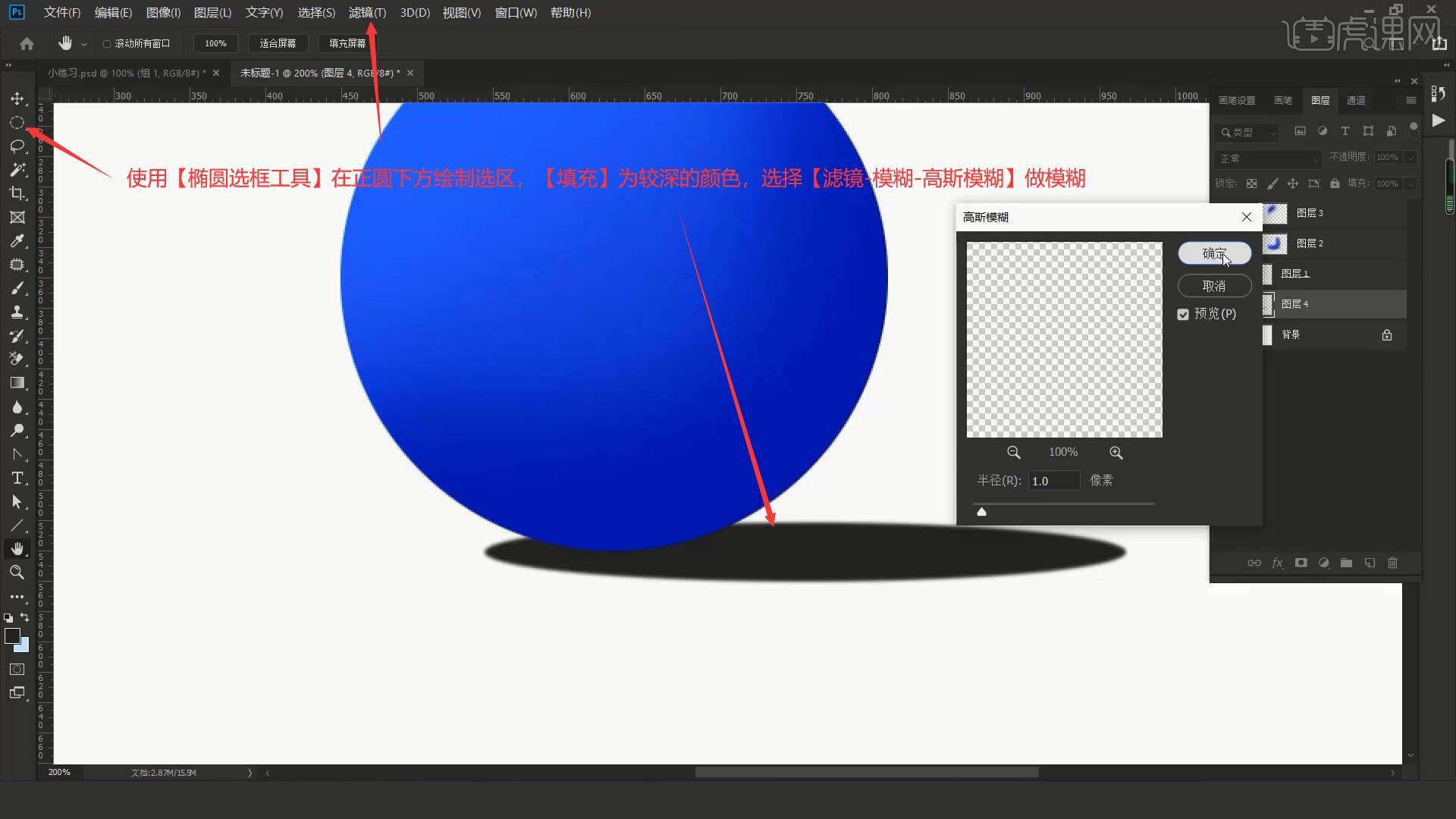
6.使用【渐变工具】为深色椭圆拉出渐变,使用【模糊工具】修理其右侧使其更加模糊,如图所示。
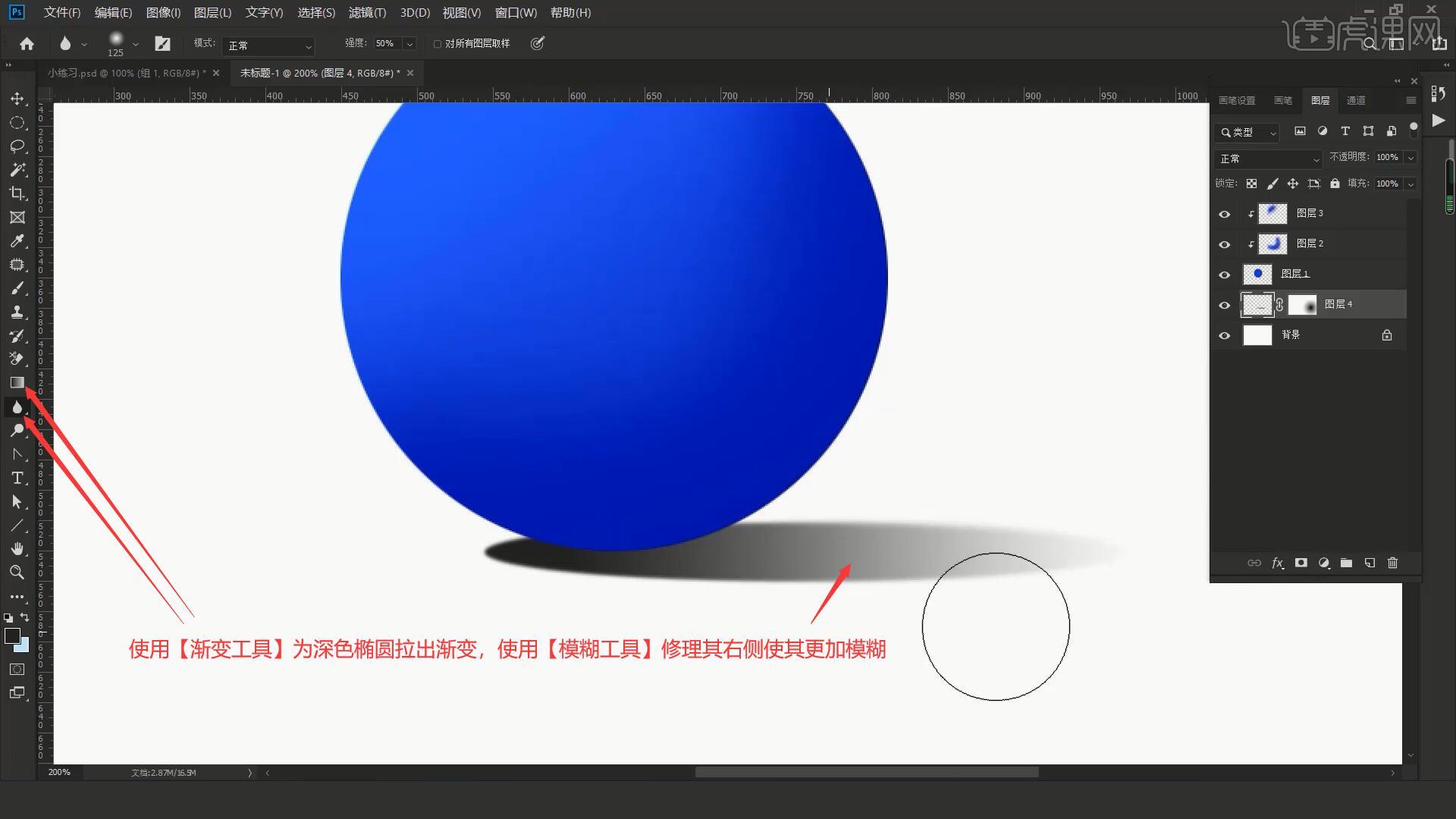
7.在暗面图层上添加【蒙版】,使用【画笔工具】选择黑色涂抹去除一部分暗面,制作反光,如图所示。
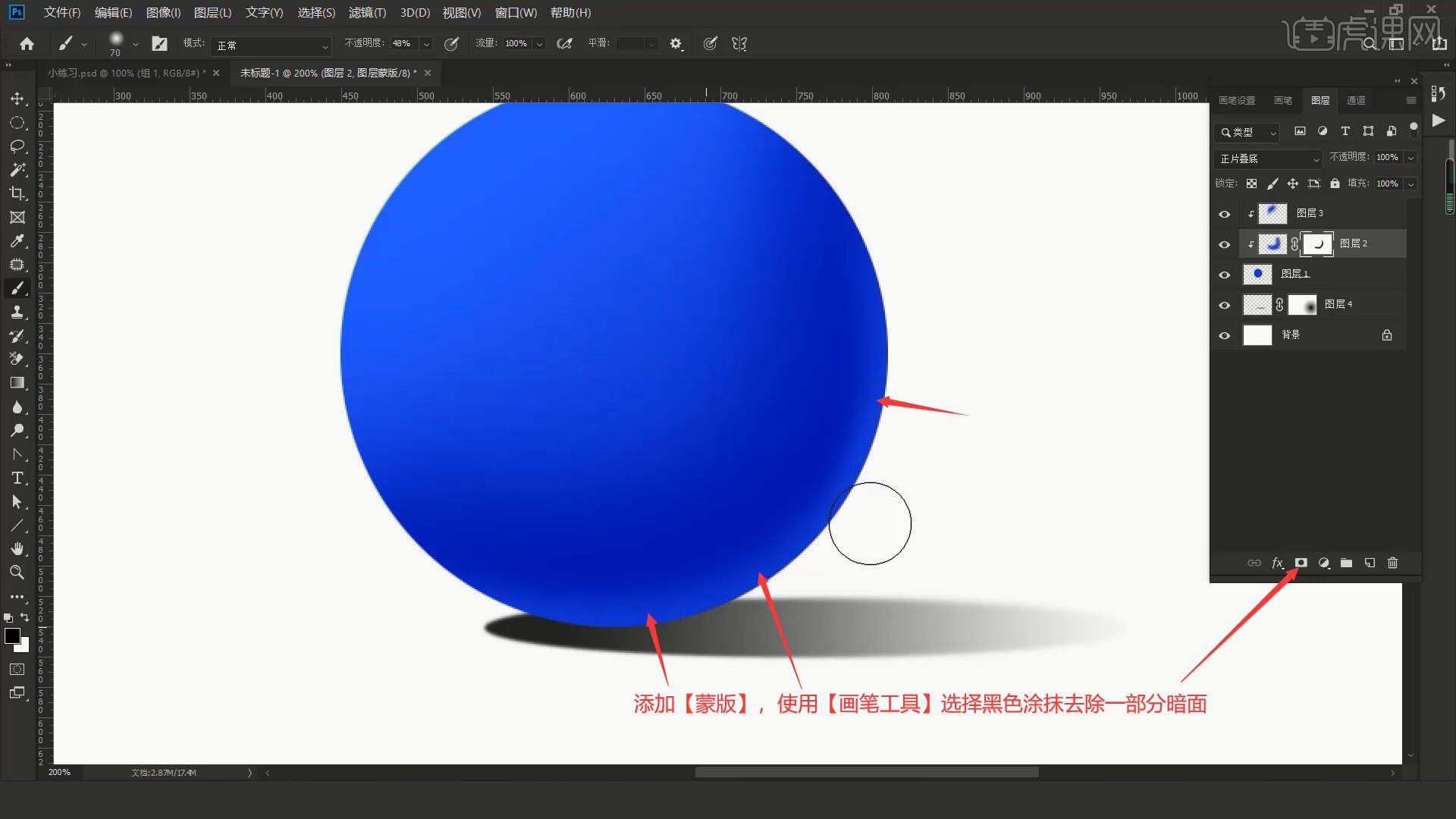
8.【新建图层】并【创建剪切蒙版】,调整颜色为淡蓝色,不断缩小画笔点上淡蓝色制作高光,即可做出立体感,如图所示。
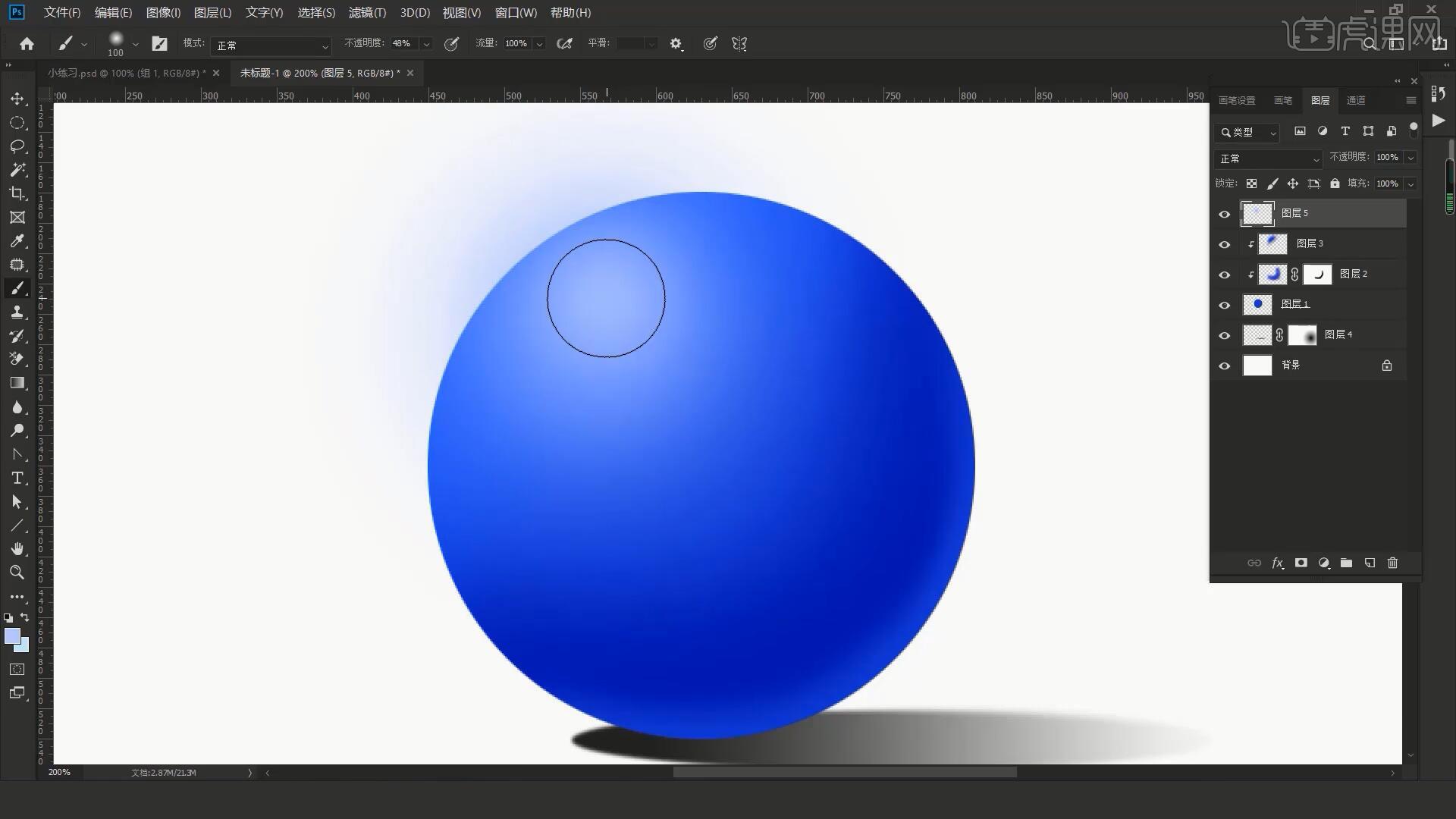
9.修图时的明暗关系也非常重要,在摄影和合成中的明暗关系也是一样,正确的明暗关系会让人在视觉上更加舒服,如图所示。
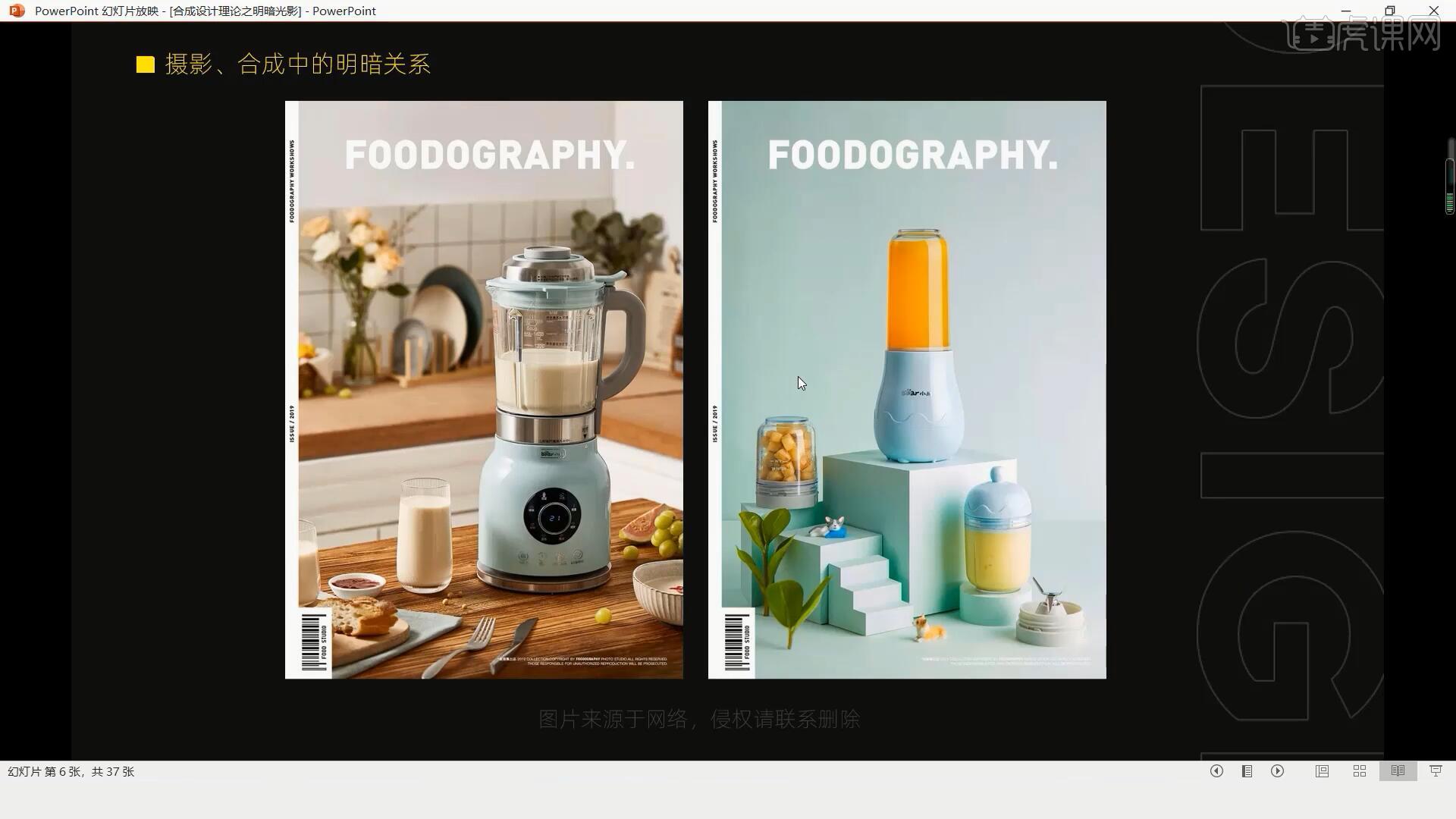
10.下图的明暗关系杂乱,不符合光线的衰减关系,没有光线的过渡,场景没有层次,如图所示。

11.接下来讲解画面中的光,能够发光的物体叫光源,光源分为自然光和人造光,自然光有太阳、极光、萤火虫光和闪电等,如图所示。
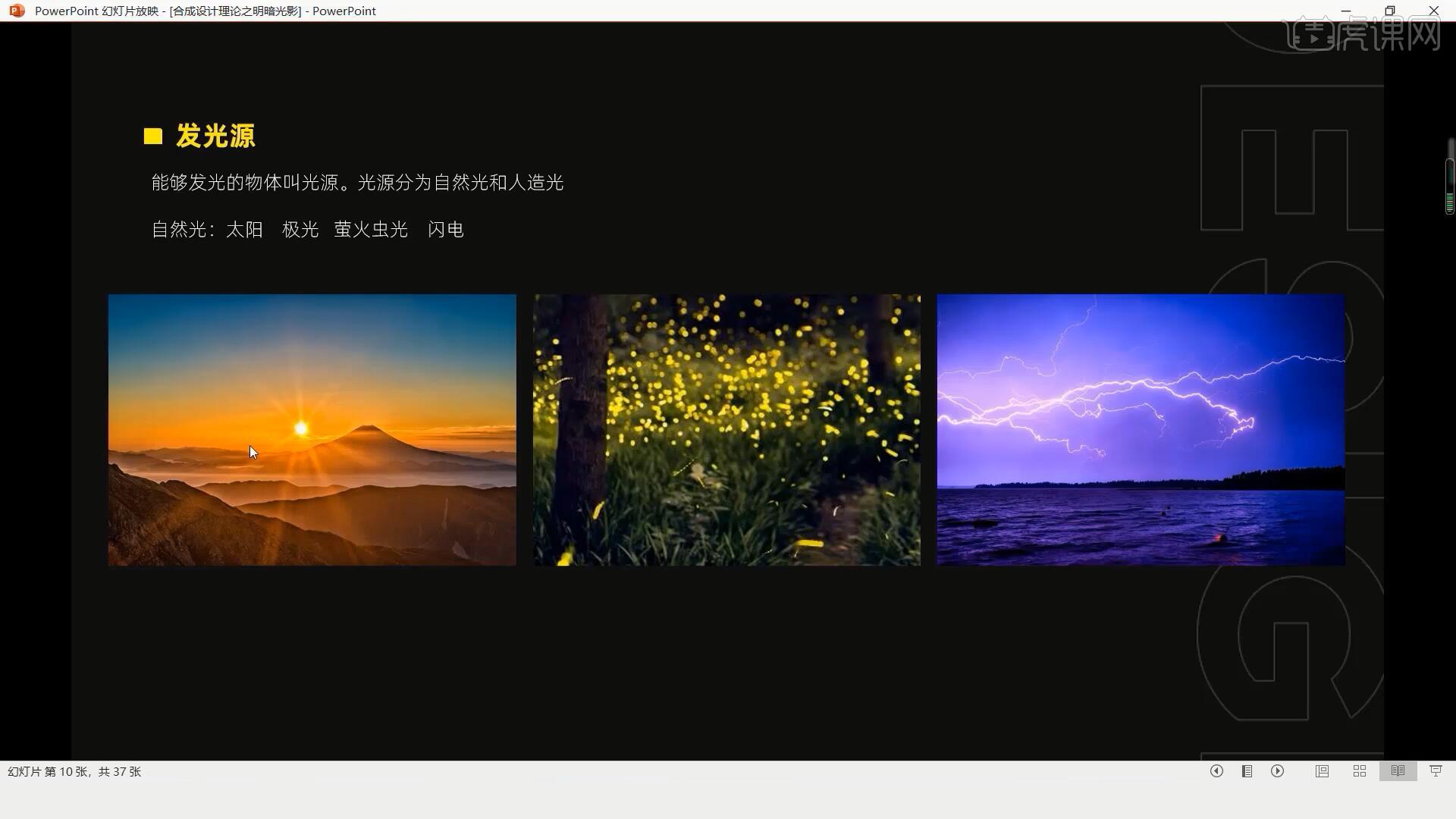
12.太阳光的特点:太阳的颜色在我们看来就是白色的,在日出和日落时则是红色/橙色/黄色的,如图所示。

13.太阳光的颜色会影响画面中所有物体受光面的颜色,强度比较大,衰减比较慢,如图所示。
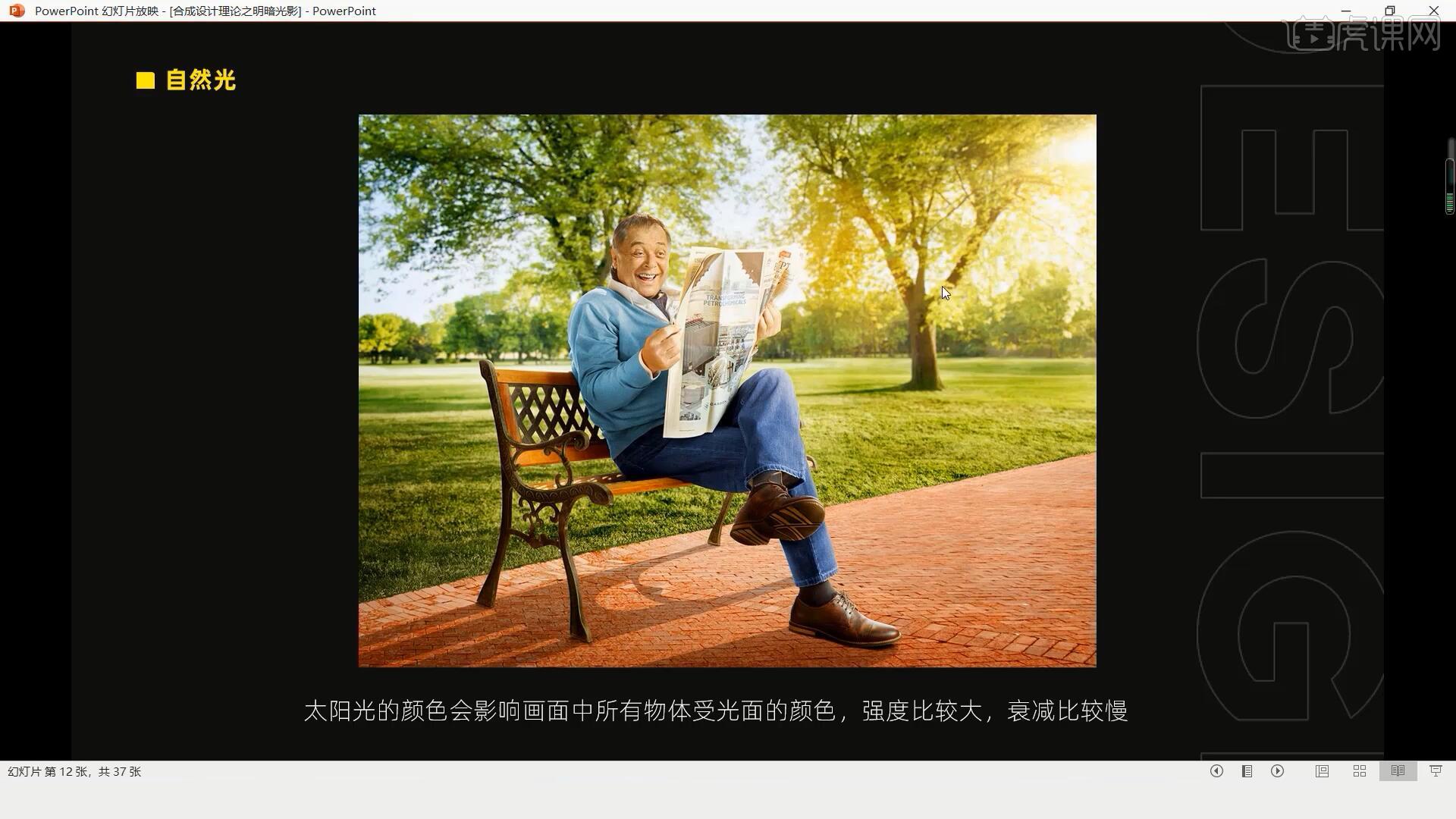
14.接下来为素材图片加上太阳光,在PS中打开图片,【新建图层】,使用【画笔工具】选择橙色在右侧天空点上一笔橙色,然后调整颜色为黄色,缩小画笔在橙色内点上一笔黄色,如图所示。
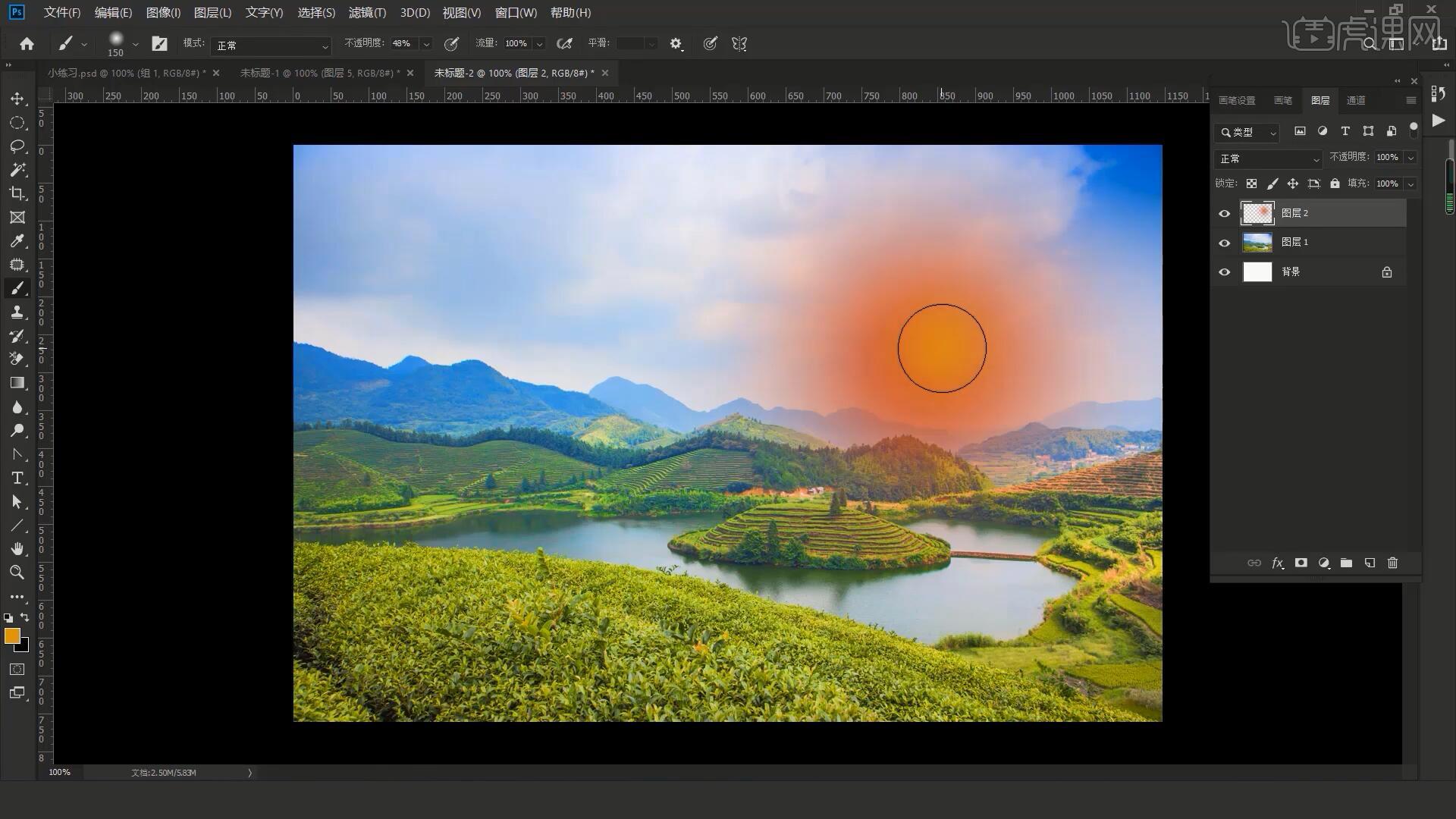
15.调整颜色为白色,缩小画笔在黄色中点内点上一笔白色,做出三个层次,设置【混合模式-滤色】,【复制图层】后整体【自由变换】调整它们的位置大小,做出光源效果,如图所示。




 复制
复制